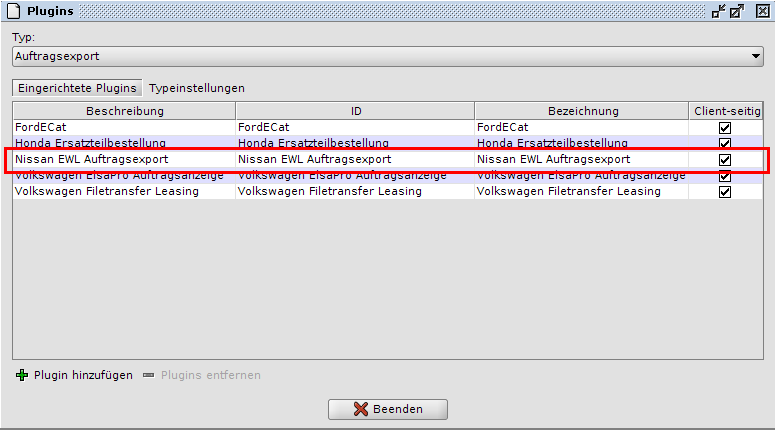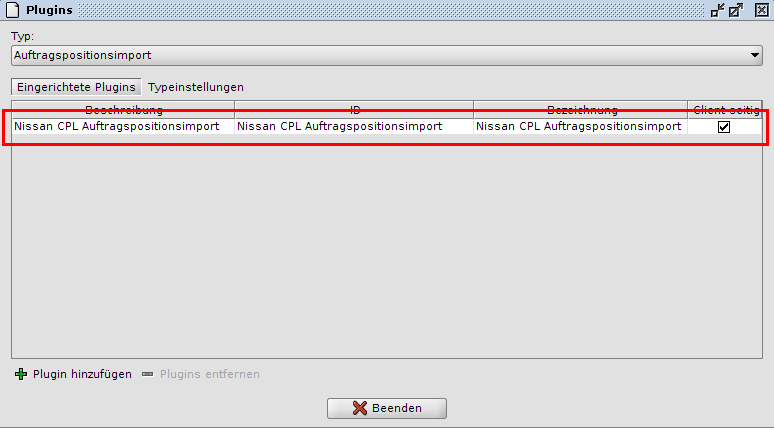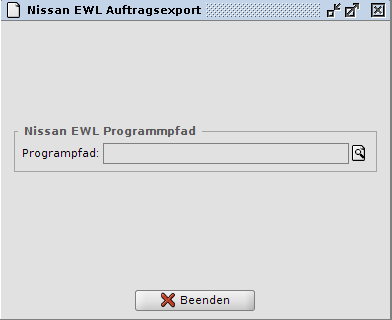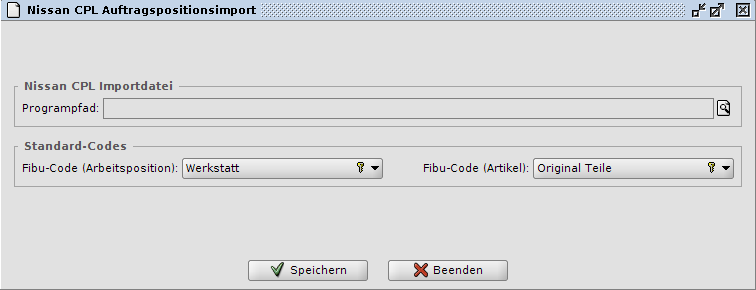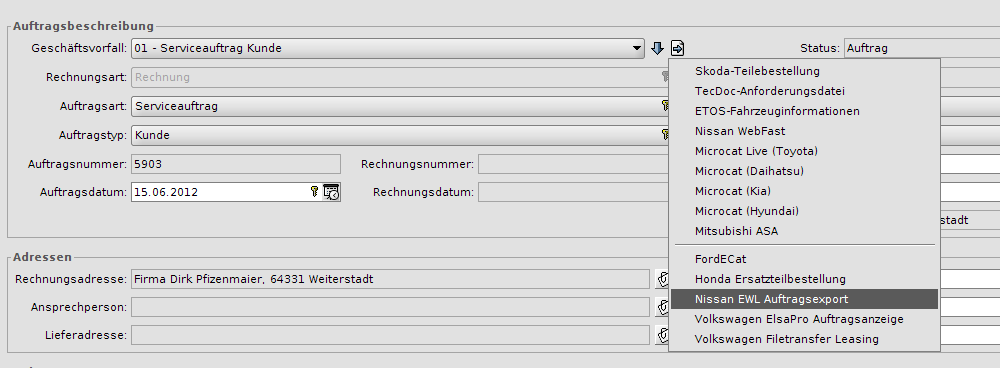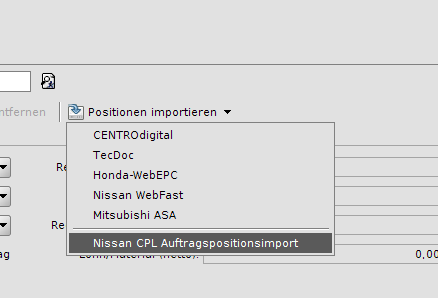Nissan EWL CPL
Nissan bietet seinen Händlern ein System zum Erstellen von Wartungschecklisten (EWL) an. Dieses System berechnet anhand der Fahrzeuginformationen und der durchzuführenden Wartung alle zu tätigenden Arbeiten. Weiterhin gibt es die erstellten Informationen an das CPL – System weiter, über welches eine Datei mit den für die Wartung notwendigen Auftragspositionen erzeugt wird. Diese Positionen können Sie dann in einen bestehenden Auftrag von ECAROS wieder exportieren.
Einrichten der Plugins
Als erstes müssen wir die beiden Plugins für diese Schnittstellen erstellen. Da machen wir in der Systemverwaltung->Systemverwaltung->Plugins. Unter der Rubrik Auftragsexport können Sie das Nissan EWL Plugin einrichten. Dies ist immer als Client-seitig zu markieren.
Für den Import der Wartungsarbeiten muss zuerst das Plugin Nissan CPL eingerichtet werden, dass passiert ebenfalls unter dem Menüpunkt Systemverwaltung->Systemverwaltung->Plugins in der Rubrik Auftragspositionsimport. Auch dieses Plugin muss als Client-seitig markiert werden.
Um den Programmpfad zu dem EWL und CPL System einzurichten müssen Sie die ![]() Erweiterten Eigenschaften unter dem Menüpunkt Systemverwaltung->Systemverwaltung->Plugineigenschaft für den Auftragsexport und Auftragspositionsimport aufrufen. Außerdem stellen Sie hier auch den Fibucode für die Verbuchung der Arbeits- und Artikelpositionen der Wartungslisten ein.
Erweiterten Eigenschaften unter dem Menüpunkt Systemverwaltung->Systemverwaltung->Plugineigenschaft für den Auftragsexport und Auftragspositionsimport aufrufen. Außerdem stellen Sie hier auch den Fibucode für die Verbuchung der Arbeits- und Artikelpositionen der Wartungslisten ein.
Darüber können Sie die Fibucode Einstellungen und die Programmpfadeinstellung für EWL und CPL vornehmen.
- Der Pfad für Nissan EWL muss auf die ausführbare Programmdatei von Nissan EWL verweisen.
- Der Pfad für Nissan CPL muss auf die CSV-Datei des CPL-Verzeichnisses verweisen.
Exportieren von Fahrzeugdaten für EWL
Den Export der Fahrzeug- und Kundendaten rufen Sie über die Auftragsbearbeitung auf. Dazu erstellen Sie einen neuen Auftrag oder öffnen einen schon existierenden. Dann können Sie über den Knopf ![]() die Daten an EWL übergeben.
Falls Sie noch keinen Programmpfad konfiguriert haben, fragt ECAROS Sie nach dem Pfad zum EWL Programm. Dies erfolgt aber nur einmalig und wird dann permanent gespeichert.
die Daten an EWL übergeben.
Falls Sie noch keinen Programmpfad konfiguriert haben, fragt ECAROS Sie nach dem Pfad zum EWL Programm. Dies erfolgt aber nur einmalig und wird dann permanent gespeichert.
Importieren von Auftragspositionen aus CPL
Der Import von Auftragspositionen aus dem CPL System erfolgt über das Positionstab in der Auftragsbearbeitung und dem Knopf ![]() .
.
Sie können dann das Nissan CPL System auswählen, wenn noch kein Pfad hinterlegt wurde, so können fragt ECAROS Sie nach dem Pfad der Exportdatei. Auch dies erfolgt nur einmalig und wird für weitere Importvorgänge gespeichert.